VBA~セルの文字色、背景色をクリアしよう~Excel
VBAでセルの文字色のみをクリアしたい時は文字色を黒に設定するのと同じなのでRange.Font.ColorプロパティでRGB(0, 0, 0)を設定します。セルに背景色のみをクリアしたい時は背景色なしに設定するのと同じなのでRange.Interior.ColorプロパティでxlNone設定できます。色やフォント等の書式を全てクリアしたい場合はRange.ClearFormatsメソッドでクリアできます。
文字色
下のコードを実行するとセルA1の文字色がクリアされます。
Sub test1()
Range("A1").Font.Color = RGB(0, 0, 0)
End Sub
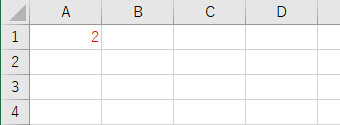
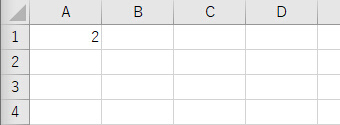
背景色
下のコードを実行するとセルA1の背景色がクリアされます。
Sub test2()
Range("A1").Interior.Color = xlNone
End Sub
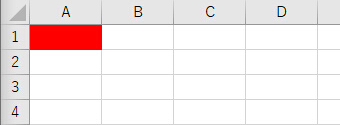
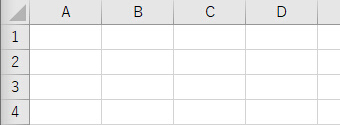
全ての書式をクリア
下のコードを実行するとセルA1の色やフォントなどの全ての書式がクリアされます。
Sub test3()
Range("A1").ClearFormats
End Sub

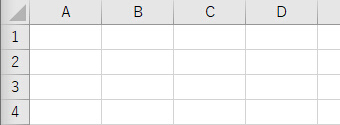
範囲の色をクリア
範囲を指定したい時はRange("範囲の左上のセル:範囲の右下のセル")で指定できます。
下のコードを実行するとセルA1からセルC3の範囲の背景色がクリアされます。
Sub test4()
Range("A1:C3").Interior.Color = xlNone
End Sub
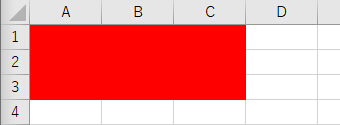
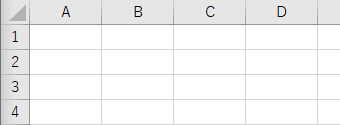
指定したシートのセルの色をクリア
シートを指定するときはWorksheets("シート名")で指定できます。
下のコードを実行するとSheet2のセルA1の背景色がクリアされます。
Sub test5()
Workbooks("Book1.xlsx").Worksheets("Sheet1").Range("A1").Interior.Color = RGB(255, 0, 0)
End Sub
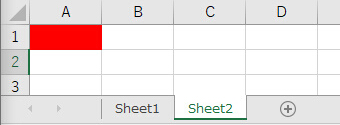
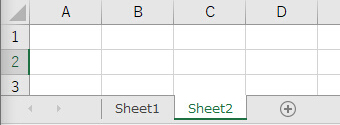
ブックを指定して色を設定
ブックを指定するときはWorkbooks("ブック名")で指定できます。
Book1.xlsxというブックが開いた状態で下のコードを実行するとBook1.xlsxのSheet1のセルA1の背景色がクリアされます。
Sub test6()
Workbooks("Book1.xlsx").Worksheets("Sheet1").Range("A1").Interior.Color = xlNone
End Sub